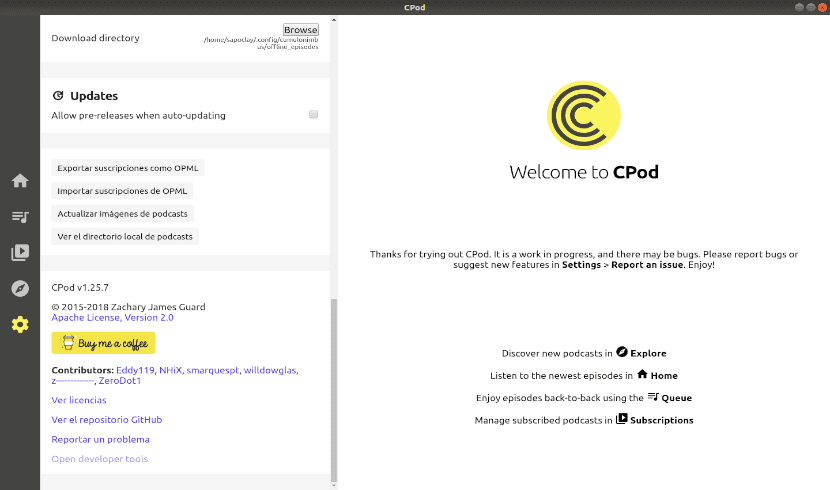
A következő cikkben megnézzük a Cpod-ot. Termelés és podcast lejátszása az utóbbi években az egekbe szöktek. Bármi tetszik, valószínűleg van róla podcast. Általában boldogok és szórakoztatóak, de értékes információkat is nyújtanak a felhasználóknak.
Sok podcast lejátszó használható a Gnu / Linux rendszeren. Ha valami olyasmit keres, ami vizuálisan kellemes és minden platformon működik, akkor ezt a lehetőséget érdemes szem előtt tartania. A Cpod korábban néven ismert volt Zivatarfelhő és ez egy olyan alkalmazás a podcastok reprodukálására, amelynek kódja itt van közzétéve GitHub.
A CPod volt készítette Elektron. Ez egy olyan eszköz, amely lehetővé teszi a fejlesztők számára, hogy több platformos asztali grafikus felhasználói felületet készítsenek. Ezután megnézzük, hogyan lehet kézben tartani a Cpod-ot az Ubuntu 18.04-ben.
A Cpod általános jellemzői
Főoldal fülre
A kezdőlap az a lap, amely alapértelmezés szerint megnyílik az alkalmazás megnyitásakor. Ez időrendi listát mutat az összes olyan podcast epizódjáról, amelyre feliratkoztunk.
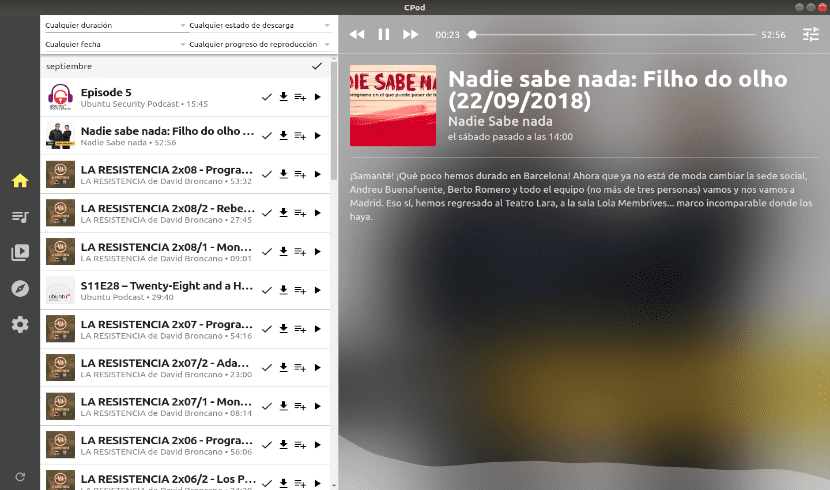
A kezdőlapról meg tudjuk jelölni az epizódokat, letölthetjük a fejezeteket, hogy offline lejátszhassuk őket, vagy felvehetjük őket a sorba.
Felfedezés fül
Ez a kb használja az Apple iTunes adatbázist podcastok kereséséhez. Ez jó, mert az iTunes adatbázis a legnagyobb. Ha van podcast, akkor valószínűleg az iTunes-on van.
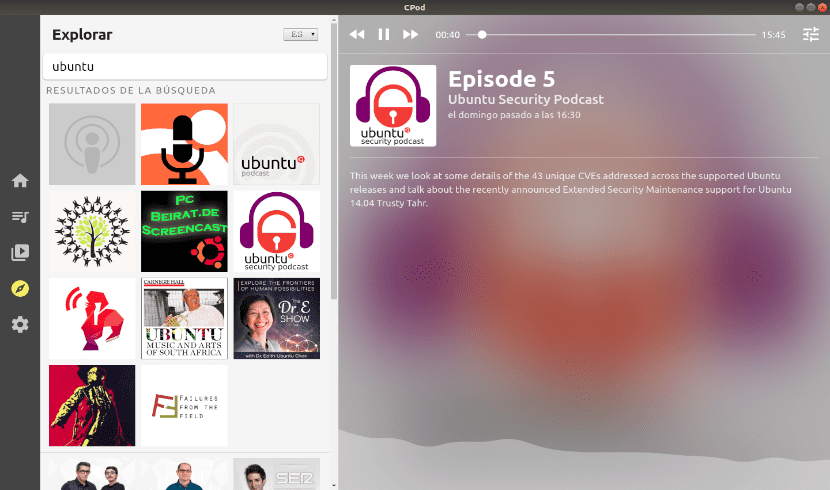
Podcastok megkereséséhez egyszerűen használja a Felfedezés szakasz tetején található keresősávot. Ezen a lapon néhány népszerű podcast is megjelenik.
Feliratkozások fül
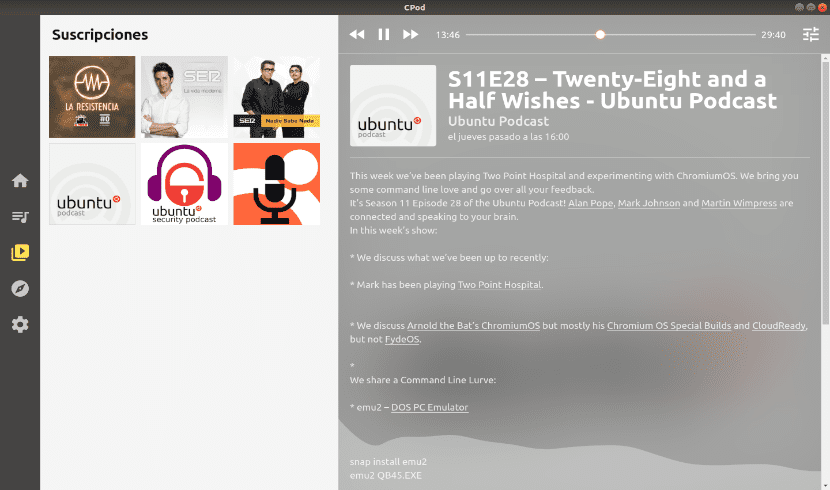
Természetesen képesek leszünk feliratkozni a minket érdeklő podcastokra. Néhány további dolog, amit megtehet az Előfizetések lapon frissítse a podcast grafikáját, és exportálja és importálja az előfizetéseket egy .OPML fájlba / onnan.
A játékos
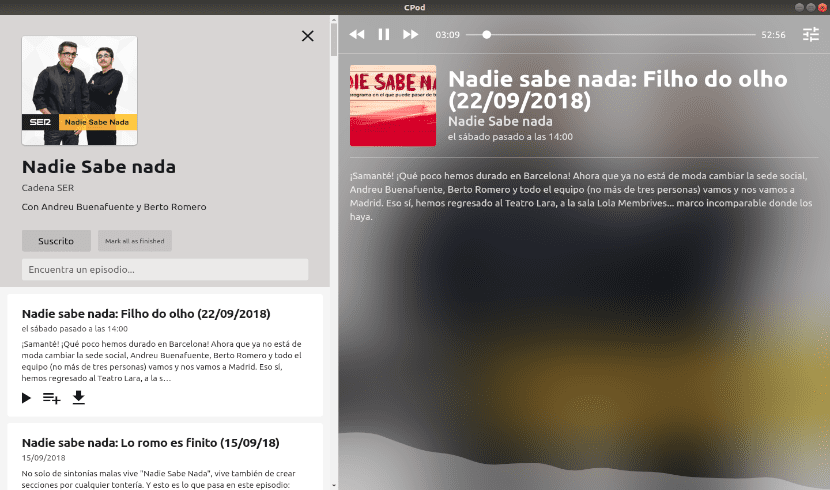
A játékos talán a CPod legszínesebb része. Az alkalmazás megváltoztatja az általános megjelenést a podcast szalagcíme szerint. Alul van egy hangjelző. A bal oldalon a podcast egyéb epizódjai megtekinthetők és kereshetők.
konfiguráció
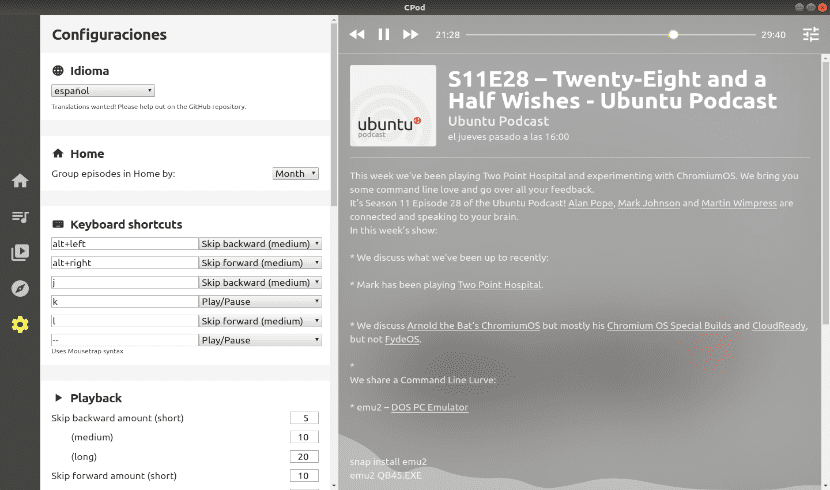
Ez az a fül, amelyről tudunk hajtsa végre a szükséges konfigurációkat hogy a program használata kényelmesebb legyen. Itt állíthatjuk be a billentyűparancsokat, a nyelvet stb.
Hátrányok / Hiányzó funkciók
A CPod folyamatban lévő munka. Még mindig korai stádiumban van. A végrehajtás során hibákra kell számítani, bár el kell mondanom, hogy bár kipróbáltam, nem szenvedtem balhét. Bár nagyon érdekes alkalmazásnak tartom, vannak olyan dolgok, amelyekről úgy gondolom, hogy a CPod még mindig hiányzik:
- Le tudjuk játszani / szüneteltetni a podcastot az asztali környezet multimédia lejátszó párbeszédablakából, de mást nem fogunk tudni.
- Nincs automatikus letöltés. A felhasználóknak manuálisan kell letölteniük az epizódokat.
- A CPU használata használat közben meglehetősen magas, még a Elektron alkalmazás.
Bár vannak hátrányai, a CPod egyértelműen nagyon esztétikus podcasting alkalmazás, és az alapvető funkciók többségével rendelkezik.
Telepítse a CPod-ot az Ubuntu-ra
Telepítse a .deb csomagot
Nekünk kell menj a kiadja az oldalt által CPod. Onnan letölthetjük és telepíthetjük a megfelelő bináris fájlt.
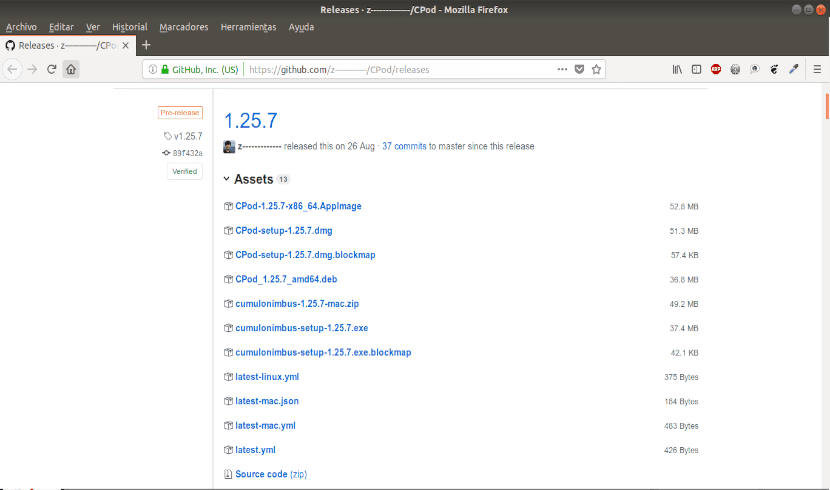
Egy másik lehetőség a terminál megnyitása (Ctrl + Alt + T) és A wget paranccsal közvetlenül töltse le a .deb fájlt. Miután frissítettük az elérhető szoftverek listáját, telepítjük a gdebit és befejezzük a .deb fájl telepítését. Mindezt a következő szkript segítségével fogjuk megtenni:
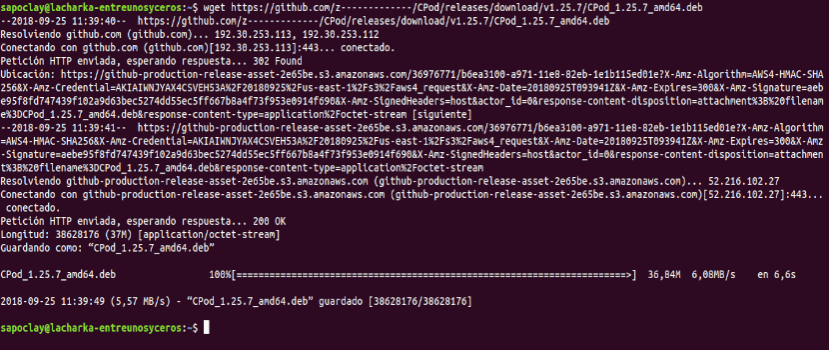
wget https://github.com/z-------------/CPod/releases/download/v1.25.7/CPod_1.25.7_amd64.deb sudo apt update && sudo apt install gdebi && sudo gdebi CPod_1.25.7_amd64.deb
A telepítés után megteheti keresse meg a programot a számítógépén, és kattintson az indítóra.

Töltse le az AppImage alkalmazást
A program másik lehetősége a töltse le az AppImage fájlt a kiadja az oldalt. A fájl letöltése után meg kell nyitnunk a terminált (Ctrl + Alt + T), és el kell mennünk abba a könyvtárba, ahová az AppImage fájlt mentettük. A végrehajtás engedélyezéséhez módosítsa a letöltött fájl engedélyeit:
chmod +x CPod-1.25.7-x86_64.AppImage
Ezek után tehetjük futtassa a fájlt gépelés:
./CPod-1.25.7-x86_64.AppImage
Megjelenik egy párbeszédpanel, amely megkérdezi, hogy szeretné-e integrálja az alkalmazást a rendszerbe. Kattintson Igen arra az esetre, ha azt szeretné, hogy megtegye.